WMI
WMI ist die Kurzform für "Windows Management Instrumentation" und ist die Umsetzung des WBEM-Standards (Web Based Enterprise Management ) von Microsoft für Windows. Ziel ist ein einfacher Zugriff auf Systeminformationen. WMI wird sehr viel häufiger eingesetzt, auch wenn Sie als Administrator davon eigentlich nicht viel bemerken.
Exchange und WMI
Mit Exchange 2000 wurde erstmals die WMI-Unterstützung eingeführt und mit
Exchange 2003 noch mal erweitert. Leider wurde ab Exchange 2007 der
WMI-Zugang wieder reduziert. Hier ist dann wohl die
PowerShell bzw. die Commandlets und .NET-Komponenten
der nächste Entwicklungsschritt.
Das WMI-System auf Windows 2000 und höher kann bei Bedarf auch auf Windows NT4 installiert werden und erlaubt einen definierten Zugriff sowohl lesend als auch schreibend auf fast alle Einstellungen eines Systems. Auch durch die Installation von Exchange wird das WMI-System durch Exchange spezifische Ergänzungen erweitert. Als Administrator aber auch als Programmierer sollten Sie WMI besser heute als morgen können lernen.
Was kann WMI?
Die Frage sollte besser lauten, was könne Sie über WMI tun und erreichen, denn WMI alleine macht erst einmal nichts, sondern stellt nur eine definierte Schnittstelle bereit. Über diese können Sie aber z.B.:
- Eventlogs lesen, zurücksetzen, einstellen
- Hardware und Software Inventardaten auslesen
- Systemparameter lesen und schreiben
- Programme starten
- Exchange Mailboxgrößen abfragen
- Performancecounter abfragen
- Exchange Warteschlangen anhalten und wieder starten.
- Dienste abfragen, starten, beenden.
- Und noch vieles mehr
Und das ist nur eine Auswahl der Vielzahl an Möglichkeiten.
Verwalten
Natürlich darf nicht jeder nun per WMI auf dem Server oder auch entfernt über das Netzwerk auf die Daten zugreifen und diese verändert. WMI unterstützt die Vergabe von Berechtigungen. Dazu gibt es eigene Konsole zur Vergabe von Berechtigungen und Konfiguration von WMI.

Sie sehen hier sehr gut, dass WMI eine ähnliche Baumstruktur benutzt, wie ein Dateisystem oder die Registrierung. Als Teil des Baums ist auch gut zu sehen, dass es einen Pfad "MSAPPS11" und MSAPPS10 gibt, was der erfahrene Administrator natürlich direkt auf Office zurückführen wird. Tatsächlich ist WMI nicht nur für Serveranwendungen, sondern auch auf jedem Desktop vorhanden.
WMI Updates und Hotfixes
WMI ist eine zentrale Komponente von Windows und sehr viele Programme greifen auf WMI für Abfragen oder Einstellungen zu. Dennoch kann es sein, dass der ein oder andere Zugriff dann nicht sauber beendet wird oder WMI immer mehr speicher verwendet. WMI nutzt schon einen Service Host, welcher entsprechender Tochterprozesse startet, die dann im Taskmanager als WMIPSRV.EXE-Prozesse erscheinen und im Fehlerfall bis zu 500 MB Speicher belegen. Dann allerdings nicht weiter wachsen, da diese Prozess ein 500MB-Limit haben aber eben nicht mehr sauber funktionieren.
In der Regel sind diese Probleme bekannt und durch einen Hotfix zu beheben, der aber nicht über Windows Updates kommen. Selbst Windows 2008 R2 hat einen Bug, der erst durch einen Hotfix, der mittlerweile aber auch in das Service Pack 1 eingeflossen ist, gelöst wird.
- 981314 The "Win32_Service" WMI class leaks memory in Windows Server 2008 R2 and in Windows 7
- http://blogs.technet.com/b/yongrhee/archive/2011/06/12/list-of-windows-management-instrumentation-wmi-related-hotfixes-post-sp1-for-windows-server-2008-r2-sp1.aspx
- http://blogs.technet.com/b/kevinholman/archive/2010/06/09/wmi-leaks-memory-on-server-2008-r2-monitored-agents.aspx
Eine Suche nach entsprechenden Hinweisen in der TechNet oder MSDN sollte eventuell sinnvolle Updates aufführen.
WMI reparieren
Die Funktion von WMI hängt stark von dem Dienst selbst, den registrierten DLLs und den dazugehörigen MIF und MOF-Dateien ab. Sehr oft habe ich das Problem, dass auf einem Server WMI "irgendwie" nicht mehr funktioniert. Dann kann es helfen, WMI zurückzusetzen. Dazu gibt es mehrere Wege, die unterschiedlich "tief" gehen. Vorher steht aber die Analyse und Diagnose an. Und da gibt es seit einiger Zeit von Microsoft ein VBScript WMIDIAG:
The WMI Diagnosis utility -- Version 2.0
http://www.microsoft.com/downloads/details.aspx?familyid=d7ba3cd6-18d1-4d05-b11e-4c64192ae97d&displaylang=en
Laden Sie sich das Paket herunter. Das EXE packt sich in ein anzugebendes Verzeichnis aus. Starten Sie dann einfach in einer CMD-Box
cscript wmidiag.vbs
Das Skript prüft WMI und öffnet im Anschluss einen Bericht in Notepad. Hier finden Sie eigentlich alles, um den Fehler einzukreisen. Vielleicht fehlt ja nur eine Datei oder wurde ein Recht verändert. Ansonsten sollten Sie sich über die Möglichkeiten einer Lösung schlau machen. Dazu rate ich zu folgendem Artikel:
- WMI Isn't Working! Troubleshooting Problems with WMI Scripts and the WMI Service http://www.microsoft.com/technet/scriptcenter/topics/help/wmi.mspx
Ansonsten hier noch ein paar Befehle, die helfen könnten.
- Repository neu aufbauen (Nur Windows XP und Vista)
Das ist die einfachste Lösung. Man stoppt WMI, benennt das Repository um und startet den Server. Dieser Neustart dauert aber dann erst mal etwas länger, da der Server das Repository neu aufbaut.
net stop winmgmt rename %windir%\System32\Wbem\Repository Repository.bad net start winmgmt
- Repository per Befehlszeile neu aufbauen
Neuere Versionen von Windows erlauben auch eine Reparaturinstallation. Das entspricht der Installation von Windows. Daher benötigen Sie auch die Quelldatenträger.
WinXP SP2: rundll32 wbemupgd, upgradeRepository Vista: winmgmt /salvagerepository Windows 200: rundll32 wbemupgd, RepairWMISetup
- WMI-Komponenten neu registrieren
Hierbei werde alle vorhandenen Dateien neu registriert. Fehlende Dateien werden jedoch nicht wieder hergestellt.
cd /d %windir%\system32\wbem for %i in (*.dll) do RegSvr32 -s %i for %i in (*.exe) do %i /RegServer
- Installation reparieren
Neuere Versionen von Windows erlauben auch eine Reparaturinstallation. Das entspricht der Installation von Windows. Daher benötigen Sie auch die Quelldatenträger.
rundll32.exe setupapi,InstallHinfSection WBEM 132 %windir%\inf\wbemoc.inf
Sie sehen also, das sie WMI eigentlich nie wirklich sehen, aber es bei Problemen sehr steinig werden kann. Ich habe auch schon erlebt, dass die erneute Installation des letzten Service Packs wahre wunder wirkt
- WMI Isn't Working! Troubleshooting Problems with WMI Scripts and the WMI Service http://www.microsoft.com/technet/scriptcenter/topics/help/wmi.mspx
- The WMI Diagnosis utility -- Version 2.0
http://www.microsoft.com/downloads/details.aspx?familyid=d7ba3cd6-18d1-4d05-b11e-4c64192ae97d&displaylang=en - Microsoft's WMI diagnosis utility
http://windowsxp.mvps.org/repairwmi.htm
WMIC
Für einfache WMI-Abfragen liefert Microsoft eine Kommandozeile für WMI mit. Die WMI Console oder kurz: WMIC. WMIC können Sie einfach so über "Start - Ausführen" starten sogar die
WMIC ist hingegen eine einfache Kommandozeile, mit der sie bekannte Werte einfache abfragen könnten. So liefert nach der Eingabe von "CPU" die WMIC einfach die Liste der installierten CPUs it ihren Daten
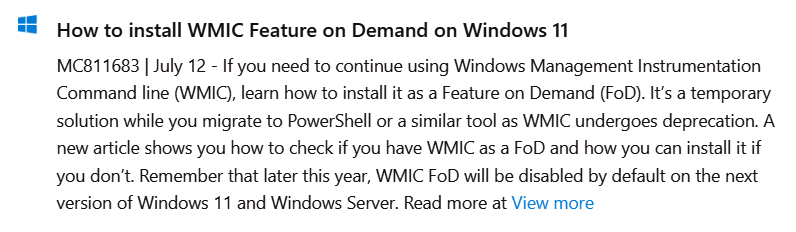
Über WMIC können aber auch Parameter gesetzt werden. Besonders Netzwerkkarten lassen sich damit per Skript umstellen, was für Leute wie mich manchmal hilfreich ist um meine Netzwerkkarte auf dem Notebook oder aber auch in VMs schnell umzustellen. Hier ein paar Beispiele:
REM Auflisten
WMIC NICCONFIG LIST
REM IP-Adresse + Subnetz aender
WMIC NICCONFIG WHERE macaddress="00:1D:E0:6F:B3:83" CALL EnableStatic ("172.16.1.100"),(255.255.0.0)
REM IP-Adresse + Subnetz per DHCP beziehen
WMIC NICCONFIG WHERE macaddress="00:1D:E0:6F:B3:83" CALL EnableDHCP
REM Gateway ändern
WMIC NICCONFIG WHERE macaddress="00:1D:E0:6F:B3:83" CALL SetGateways ("172.16.1.1"),(1)
REM DNS-Server ändern
WMIC NICCONFIG WHERE macaddress="00:1D:E0:6F:B3:83" CALL SETDNSSERVERSEARCHORDER ("172.16.1.2","172.16.1.3")
REM Festplattenfuellung anzeigen (Scheint auf Win2008R2 nicht mehr zu klappen)
WMIC DISKDRIVE get Capacity,Caption,Filesystem,Freespace,Label,Name,Serialnumber,SystemName /format:csv
Die Einstellungen gelten natürlich immer nur für die angegebene Netzwerkkarte. Die komplette Beschreibung von WMIC ist in der Windows Online Hilfe verfügbar.
- 290216 A Description of the Windows Management Instrumentation (WMI) Command-Line utility (Wmic.exe)
- Scriptomania mit WMI
 http://blogs.technet.com/dmelanchthon/archive/2005/06/29/Scriptomania_mit_WMI.aspx
http://blogs.technet.com/dmelanchthon/archive/2005/06/29/Scriptomania_mit_WMI.aspx - WMIC: Leveraging the power of WMI
http://blogs.technet.com/askperf/archive/2008/04/18/wmic-leveraging-the-power-of-wmi.aspx - MSDN: SetDNSServerSearchOrder Method of the
Win32_NetworkAdapterConfiguration Class
http://msdn.microsoft.com/en-us/library/aa393295(VS.85).aspx - wmic - windows management interface
http://people.virginia.edu/~rtg2t/winadmin/wmic.html - http://ss64.com/nt/wmic.html
Wenn Sie aber wirklich mit WMI loslegen wollen, dann sollten Sie WMI als Programmierer betrachten.
WMI Tools
Microsoft selbst hat ein paar WMI-Tools zum Download bereit gestellt, mit denen Sie sehr elegant die Informationen betrachten können, die WMI ihnen bereit stellt.
- Download der WMI Administrative Tools
http://www.Microsoft.com/downloads/details.aspx?FamilyID=6430f853-1120-48db-8cc5-f2abdc3ed314&DisplayLang=en
Die Tools umfassen folgende Programme:

Als erstes sollten Sie sich für den WMI Object Browser interessieren, welcher ihnen lesenden Zugriff auf alle vorhandenen Objekte gibt. Ich habe mal eine Auswahl getroffen und hier abgebildet. Auf Notebooks können Sie per WMI den Ladezustand ihres Akku ebenso abfragen wie die Drehzahl von Lüftern. Auf Servern ist vermutlich eher der Status der uSV und des Festplattensubsystems interessant. Aber Sie können ebenso das Windows NT Eventlog oder Performance Counter per WMI abfragen.
Perfmon und WMI
Auch die Windows Performance Counter (Perfmon) sind über WMI erreichbar und können über diesen Weg auch einfach aus VBScript abgefragt. Werden. Welche Counter Sie per WMI erhalten, können Sie aber auch mit PERMON selbst erkennen. Sie müssen dazu nur Perfmon mit der Option "/WMI" starten.
- Windows Performance Counter Types
https://manski.net/2013/11/windows-performance-counter-types/
WMI und SNMP
Über den WMI-SNMP Provider ist es sogar möglich, über die WMI-Funktion eines Systems beliebige SNMP-Counter eines anderen Systems abzufragen. Dazu müssen Sie auf einem Server nur diesen Provider über "Systemsteuerung - Software - Windows Komponenten" installieren:

Bei Windows 2000 muss dazu das Programm "Wbemsnmp.exe" aus %windir%System32\wbem Verzeichnis oder aus dem \i386-Installationverzeichnis ausgeführt werden. Windows 95/98 oder NT4 sind nicht geeignet. Allerdings ist dann nur innerhalb von WMI ein SNMP-Zweig vorhanden.

Es sind noch einige Schritte zusätzlich erforderlich, um z.B.: die MIB-Dateien der SNMP-Konfiguration zu MOF-Dateien zu konvertieren und dann zu importieren. Die genaue Beschreibung finden Sie z.B. in der MSDN
- MSDN:
ms-help://MS.MSDN.vAug06.en/wmisdk/wmi/setting_up_the_wmi_snmp_environment.htm - SNMP mit Windows
-
SNMP Grundlagen
Die ersten Schritte -
SNMP Intern
Details zu SNMP unter Windows und die Integration in Perfmon.
VBScript
Interessant wird der Einsatz von WMI in eigenen Programmen, z.B.: mit VBScript. Ein paar einfache Zeilen reichen, um z.B. per VBscript bestimmte Informationen auszulesen und zur Weiterverarbeitung bereit zustellen. Da kommt ihnen sicherlich der Gedanken eine kleine Inventarisierung für ihre ganzen PCs zu schreiben und diese z.B.: über eine Gruppenrichtlinie auf allen PCs laufen zu lassen. Da ASP nicht sehr weit von VBScript entfernt ist, können Sie auch eine ASP-Seite auf ihrem Webserver ablegen, und über einen Browser z.B.: die Länge der Warteschlangen ihres Exchange Servers anzeigen lassen. Das ist alles kein Hexenwerk sondern Beispiele aus der Realität. Hier ein keiner VBScript-Schnipsel
Set objWMIService = GetObject("winmgmts:\\SRV01\root\cimv2")
Set colItems = objWMIService.ExecQuery("Select * from Win32_PerfRawData_MSExchangeIS_MSExchangeISMailbox",,48)
For Each objItem in colItems
Wscript.Echo "ActiveClientLogons: " & objItem.ActiveClientLogons
Wscript.Echo "AverageDeliveryTime: " & objItem.AverageDeliveryTime
Wscript.Echo "AverageLocalDeliveryTime: " & objItem.AverageLocalDeliveryTime
Wscript.Echo "ClientLogons: " & objItem.ClientLogons
Wscript.Echo "Description: " & objItem.Description
Wscript.Echo "FolderOpensPersec: " & objItem.FolderOpensPersec
Wscript.Echo "Localdeliveries: " & objItem.Localdeliveries
Wscript.Echo "Localdeliveryrate: " & objItem.Localdeliveryrate
Wscript.Echo "MessagesSentPermin: " & objItem.MessagesSentPermin
Wscript.Echo "MessagesSubmittedPermin: " & objItem.MessagesSubmittedPermin
Wscript.Echo "ReceiveQueueSize: " & objItem.ReceiveQueueSize
Wscript.Echo "SendQueueSize: " & objItem.SendQueueSize
Next
Im wesentlichen auch nur ein Zugriff auf die Performance Counter.
Folgende Links helfen ihnen beim Einstieg:
- WMI Scriptomatic
PC-Systeme besser und einfacher verwalten mit "Scriptomatic".
http://www.Microsoft.com/technet/treeview/default.asp?URL=/technet/scriptcenter/wmimatic.asp - WMI Code Creator v1.0
http://www.microsoft.com/downloads/details.aspx?familyid=2CC30A64-EA15-4661-8DA4-55BBC145C30E&displaylang=en - Controlling pest-ware with asynchronous event monitoring
http://www.Microsoft.com/technet/scriptcenter/resources/scriptshop/shop0705.mspx - Managing Windows with WMI
http://msdn.Microsoft.com/library/en-us/dnwmi/html/mngwmi.asp - Scripting mit WMI
http://msdn.Microsoft.com/library/default.asp?URL=/library/en-us/wmisdk/wmi/scripting_in_wmi.asp - Managing WMI mit ASP
http://www1.Microsoft.at/includes/image.aspx?type=1&id=15155
Wollen Sie das ASP-Skript mit anderen Rechten als mit dem am IIS angemeldeten User ablaufen lassen, dann müssen Sie folgenden KB-Artikel beachten "Q248187 How to impersonate a User from Active Server Pages" - Ein kleines VBscript um SNMP-Traps per WMI einzufangen
http://www.wbem.dk/Root/snmp/LocalHost/SnmpNotification.asp
Auch eine Suche in der TechNet und Knowledgebase nach WMIC liefert ihnen jede Menge Treffer und Hilfestellungen. Einige Skripte der MSXFAQ nutzen ebenfalls WMI, wie z.B.: RUSMon.
Soundping
soundping.vbs.txt
Kleines VBScript, welches eine angegeben Adresse permanent per PING
prüft und bei Nichterreichen alle 2 Sekunden einen Piep abgibt und bei
erneuter Erreichbarkeit alle 5 Sekunden einen "Dreifachpiep" abgibt.
Damit überwache ich z.B. Server, bei denen ich einen Neustart aus der
Ferne angestoßen habe, um zu "hören", wenn diese endlich runtergefahren
sind und ab wann sie wieder erreichbar sind.
WMI mit PowerShell (Get-WMIObject oder gwmi)
Natürlich ist auch die PowerShell mit WMI nutzbar. Hier ein paar Beispiele:
# Alle Netzwerkkarten auf DHCP umstellen $lanboard = Get-WmiObject Win32_NetworkadapterConfiguration -Filter "IPEnabled=true" $lanboard[1] | gm $nic=$lanboard[1] $nic.enableDHCP
Interessant sind z.B. Methoden wie "EnableDHCP()".
Aber auch für die Überwachung können sie mit einem Einzeiler einen kompletten Server mit dessen Mountpoints untersuchen und sogar einen eigenen Status errechnen.
gwmi win32_volume -Filter " DriveType = 2 or DriveType = 3" | `
select name,label,@{Name="FreeGB";Expression={"{0:N0}" -f ($_.freespace/1GB)}}, `
@{Name="TotalGB";Expression={"{0:N0}" -f ($_.capacity/1GB)}}, `
@{Name="Critical";Expression={$_.freespace -le 10GB}}, `
@{Name="PercentFree";Expression={"{0:n2}" -f(($_.freespace / $_.Capacity) * 100)}} | ft
Beachten Sie dazu auch die Seiten:
- PowerShell Beispiele
- PowerShell4Admin
-
Compare WMIC.EXE with Windows PowerShell Cmdlets für WMI
http://blogs.msdn.com/b/wmi/archive/2010/01/06/wmic-vs-wmi-PowerShell-cmdlets.aspx -
Get-WmiObject
http://technet.microsoft.com/de-de/library/dd315295.aspx -
Using the Get-WMiObject Cmdlet
http://technet.microsoft.com/en-us/library/ee176860.aspx - http://blogs.msdn.com/b/wmi/archive/2010/01/06/wmic-vs-wmi-PowerShell-cmdlets.aspx
-
Quick Blog: PowerShell Disk and MountPoint Check
http://sqlvariant.com/wordpress/index.php/2010/11/quick-blog-PowerShell-disk-and-mountpoint-check/ -
Get Drive Space Including Mount Points
http://adventuresinsql.com/2010/11/get-drive-space-including-mount-points/
Und natürlich viele Beispiele im Internet.
WMI und Uhrzeit
Alle von WMI zurück gegebenen DateTime Felder haben ein sehr kryptisches Format. Folgende Funktion konvertiert dieses in ein von VBScript verwendbares Zahlenformat:
Function WMIDateStringToDate(dtmWMIDate)
If Not IsNull(dtmWMIDate) Then
WMIDateStringToDate = CDate(Mid(dtmWMIDate, 5, 2) & "/" & _
Mid(dtmWMIDate, 7, 2) & "/" & Left(dtmWMIDate, 4) _
& " " & Mid (dtmWMIDate, 9, 2) & ":" _
& Mid(dtmWMIDate, 11, 2) & ":" & Mid(dtmWMIDate,13, 2))
End If
End Function
WMI und Throttling
Zumindest auf Windows 2008 habe ich es schon erlebt, dass eine Anwendung, die per WMI viele Daten ausliest wie z.B. TrackLoginEvents nach einiger Zeit sehr langsam wird. Das liegt dann wohl an einem Selbstschutz, mit der WMI sich gegen zu viele Anfragen schützt. (DoS Schutz)
Skripte der MSXFAQ, die WMI verwenden
Die ist nur eine kleine Auswahl
Weitere Links
- Windows Management Instrumentation FAQ
http://www.microsoft.com/technet/community/en-us/management/wmi_faq.mspx - Geheimnisse von Windows Management Instrumentation - Problembehandlung und Tipps http://www.microsoft.com/germany/technet/datenbank/articles/600682.mspx
- How Exchange 2003 uses WMI to present the Status and Monitoring node
in Exchange System Manager.
http://blogs.technet.com/b/exchange/archive/2006/10/31/430060.aspx - WMI Startseite bei Microsoft
http://msdn.Microsoft.com/library/default.asp?URL=/library/en-us/wmisdk/wmi/further_information.asp - WMI Tutorial
http://msdn.Microsoft.com/downloads/default.asp?URL=/code/sample.asp?URL=/msdn-files/027/001/574/msdncompositedoc.xml - Managing Windows with WMI
http://msdn.Microsoft.com/library/en-us/dnwmi/html/mngwmi.asp - To create SIPAccount, contacts, Group ACE you should use the WMI classes
MSFT_SIPES_UserXXXXX
http://msdn.Microsoft.com/library/en-us/rtcsrv/rtc/rtc_server_wmi_reference.asp - WMI Scripting primär
http://msdn.Microsoft.com/library/default.asp?URL=/library/en-us/dnclinic/html/scripting06112002.asp - The WMI Diagnosis utility
http://www.Microsoft.com/downloads/details.aspx?familyid=D7BA3CD6-18D1-4D05-B11E-4C64192AE97D&displaylang=en - 892294 A WMI event notification query does not detect a User permissions change on Windows 2000 or Windows Server 2003
- WMI Code Creator v1.0
http://www.Microsoft.com/downloads/details.aspx?familyid=2CC30A64-EA15-4661-8DA4-55BBC145C30E&displaylang=en - Using WMI to Monitor AD (nur auf der
TechNet-CD)
ms-help://MS.TechNet.2005APR.1033/subonly/tnoffline/subonly/expert/imac/wmimonad.htm - WMI Scriptomatic
PC-Systeme besser und einfacher verwalten mit "Scriptomatic".
http://www.Microsoft.com/technet/treeview/default.asp?URL=/technet/scriptcenter/wmimatic.asp - http://msdn.Microsoft.com/library/en-us/wss/wss/_wmiref_msgtracking_xmlschema.asp
- Windows Management Instrumentation and Simple Network Management Protocol
http://www.Microsoft.com/technet/prodtechnol/windows2000serv/maintain/featusability/wmisnmp.mspx - Mailbox Size
http://msdn.Microsoft.com/library/default.asp?URL=/library/en-us/e2k3/e2k3/_wmiref_pr_exchange_mailboxsize.asp - Leitfaden für WMI-Skripting, Teil 1
Windows Scripting Instrumentation gibt Systemadministratoren ein mächtiges Werkzeug an die Hand. Mithilfe dieses Scripting-Modells können Sie beispielsweise Daten von Rechnern im Netzwerk abfragen. Im ihrem ersten Scripting-Clinic-Artikel demonstrieren die Scripting Guys, wie Sie mit der WMI-Skriptingbibliothek eine Vielzahl nützlicher Skripts für die Windows-Systemadministration erstellen. http://www.Microsoft.com/germany/ms/msdnbiblio/show_all.asp?siteid=554781
http://msdn.Microsoft.com/library/default.asp?URL=/library/en-us/dnclinic/html/scripting06112002.asp - Leitfaden für WMI-Skripting, Teil 2
Windows Scripting Instrumentation gibt Systemadministratoren ein mächtiges Werkzeug an die Hand. Mithilfe dieses Scripting-Modells können Sie beispielsweise Daten von Rechnern im Netzwerk abfragen. Im zweiten Teil dieses Artikels gehen die Autoren auf die Details der WMI-Architektur ein und erklären sie ausführlich. http://www.Microsoft.com/germany/ms/msdnbiblio/show_all.asp?siteid=554782
http://msdn.Microsoft.com/library/default.asp?URL=/library/en-us/dnclinic/html/scripting08132002.asp - The Scriptomatic Tool
http://www.Microsoft.com/technet/treeview/default.asp?URL=/technet/ScriptCenter/User/ScrUG54.asp - Managing Windows mit WMI
http://msdn.Microsoft.com/library/default.asp?URL=/library/en-us/dnwmi/html/wmiscript.asp - Tutorial zu Scriptomatic
http://msdn.Microsoft.com/library/default.asp?URL=/library/en-us/dnclinic/html/scripting06112002.asp - http://www.giac.org/practical/Stephen_Seigler_GSEC.doc
- Ping per WMI
http://msdn.Microsoft.com/library/default.asp?URL=/library/en-us/wmisdk/wmi/win32_pingstatus.asp
http://www.fpschultze.de/w11.htm - WMI Repository wieder aufbauen
http://www.Microsoft.com/technet/scriptcenter/resources/wmifaq.mspx#EIAA
http://www.Microsoft.com/technet/scriptcenter/resources/wmifaq.mspx#EHAA - Windows Management Interface (WMI)
http://www.wilsonmar.com/1wmiwbem.htm
Gute Einführung in WMI - MSN Forum
http://groups.msn.com/windowsscript/scripteditors.msnw - Windows Management Instrumentation (WMI) SNMP Provider 1.5 Build
1085.0005 (Windows NT 4.0 and 2000)
http://www.Microsoft.com/downloads/details.aspx?displaylang=en&FamilyID=C6B30755-6D20-4107-82C5-089E3DFE4FEE - Do-It-Yourself Script Center Kit
http://www.Microsoft.com/downloads/details.aspx?FamilyID=d187c9d7-ffa8-49cd-bb33-363db8fa481e&DisplayLang=en
Eigenes Script Repository schreiben. - Holger Schwichtenberg, ebenfalls MVP hat einige Artikel dazu, z.B.: eine Inventarisierung in der iX veröffentlicht. http://www.it-visions.de/komponenten/wmi/
-
http://gsexdev.blogspot.com/2005/11/building-better-link-monitor-using-wmi.html
Per WMI die Queuelänge von Exchange Connectoren ermitteln und anzeigen.














